
ซอฟต์แวร์นี้จะช่วยให้ไดรเวอร์ของคุณทำงานอยู่เสมอ ทำให้คุณปลอดภัยจากข้อผิดพลาดทั่วไปของคอมพิวเตอร์และความล้มเหลวของฮาร์ดแวร์ ตรวจสอบไดรเวอร์ทั้งหมดของคุณตอนนี้ใน 3 ขั้นตอนง่ายๆ:
- ดาวน์โหลด DriverFix (ไฟล์ดาวน์โหลดที่ตรวจสอบแล้ว)
- คลิก เริ่มสแกน เพื่อค้นหาไดรเวอร์ที่มีปัญหาทั้งหมด
- คลิก อัพเดทไดรเวอร์ เพื่อรับเวอร์ชันใหม่และหลีกเลี่ยงการทำงานผิดพลาดของระบบ
- DriverFix ถูกดาวน์โหลดโดย 0 ผู้อ่านในเดือนนี้
Microsoft ได้เปลี่ยนวิธีการเปิดใช้งานระบบด้วย Windows 10 และเนื่องจากวิธีการเปิดใช้งานที่แตกต่างกัน ผู้ใช้บางรายได้รับข้อผิดพลาด 0x803F7001 ดังนั้นเรามาดูวิธีแก้ไขข้อผิดพลาดนี้กัน
Windows เวอร์ชันก่อนหน้าสามารถเปิดใช้งานได้ง่ายๆ โดยการป้อนหมายเลขผลิตภัณฑ์ แต่ Windows 10 ให้สิทธิ์ดิจิทัลแก่เราซึ่งไม่ต้องการให้คุณป้อนหมายเลขผลิตภัณฑ์ การใช้วิธีการให้สิทธิ์แบบดิจิทัล Windows 10 ของคุณจะเปิดใช้งานเมื่อคุณอัปเกรดจาก Windows 7 หรือ Windows ของแท้ 8.1. อย่างไรก็ตาม มีรายงานว่าวิธีการเปิดใช้งานนี้มีข้อบกพร่อง และหนึ่งในข้อบกพร่องเหล่านี้คือข้อผิดพลาด 0x803F7001.
ต่อไปนี้คือตัวอย่างเพิ่มเติมของปัญหานี้:
- 0x803f7001 หลังจากอัปเกรดฮาร์ดแวร์ – ปัญหานี้มักจะปรากฏขึ้นหลังจากที่คุณเปลี่ยนชิ้นส่วนของฮาร์ดแวร์คอมพิวเตอร์ของคุณ
- การเปิดใช้งาน Windows 10 ล้มเหลวเนื่องจากอุปกรณ์นี้ไม่มีสิทธิ์ดิจิทัลที่ถูกต้อง
- slui 4 ไม่ทำงาน Windows 10 – slui 4 เป็นหนึ่งในวิธีการทั่วไปในการเปิดใช้งาน Windows แต่หากไม่ได้ผล ข้อผิดพลาด 0x803F7001 จะปรากฏขึ้น
วิธีแก้ไขข้อผิดพลาด 0x803F7001 ใน Windows 10
- เปลี่ยนรหัสผลิตภัณฑ์
- เปิดใช้งาน Windows 10 ผ่านโทรศัพท์
- อัปเกรดเป็น Windows 10 อีกครั้ง
โซลูชันที่ 1 - เปลี่ยนหมายเลขผลิตภัณฑ์
ผู้ใช้รายงานว่าได้รับข้อความว่า "การเปิดใช้งานล้มเหลวเนื่องจากอุปกรณ์นี้ไม่มีสิทธิ์ดิจิทัลหรือหมายเลขผลิตภัณฑ์ที่ถูกต้อง รหัสข้อผิดพลาด: 0x803F7001” เมื่อนำทางไปยังส่วนการเปิดใช้งานในแอปการตั้งค่า ในการแก้ไขปัญหานี้ คุณเพียงแค่เปลี่ยนหมายเลขผลิตภัณฑ์โดยทำตามคำแนะนำเหล่านี้:
- เปิดแอปการตั้งค่าและไปที่ส่วนอัปเดตและความปลอดภัย
- จากนั้นไปที่หน้าจอการเปิดใช้งานแล้วคลิกเปลี่ยนรหัสผลิตภัณฑ์
- หากคุณได้รับข้อความแจ้งการควบคุมบัญชีผู้ใช้เพียงคลิกใช่
- ค้นหาเวอร์ชันของ Windows 10 ที่คุณใช้และป้อนหมายเลขผลิตภัณฑ์จากรายการด้านล่าง:
- หน้าแรกของ Windows 10: YTMG3-N6DKC-DKB77-7M9GH-8HVX7
- Windows 10 Pro: VK7JG-NPHTM-C97JM-9MPGT-3V66T
- หน้าแรกของ Windows 10 N: 4CPRK-NM3K3-X6XXQ-RXX86-WXCHW
- Windows 10 หน้าแรกภาษาเดียว: BT79Q-G7N6G-PGBYW-4YWX6-6F4BT
- Windows 10 Home Country เฉพาะ: 7B6NC-V3438-TRQG7-8TCCX-H6DDY
- Windows 10 Professional N: 2B87N-8KFHP-DKV6R-Y2C8J-PKCKT
- หลังจากป้อนรหัสผลิตภัณฑ์ คลิกถัดไป
- คุณจะได้รับข้อความว่า "เราไม่สามารถเปิดใช้งาน Windows"
- ทำซ้ำขั้นตอนทั้งหมดตั้งแต่ขั้นตอนที่ 1 แต่คราวนี้ให้ป้อนหมายเลขซีเรียลสำหรับสำเนา Windows 7 หรือ Windows 8.1
- หากกระบวนการนี้สำเร็จ คุณควรได้รับข้อความแจ้งว่าคุณกำลังใช้งาน Windows 10 เวอร์ชันของแท้
โซลูชันที่ 2 - เปิดใช้งาน Windows 10 ผ่านโทรศัพท์
หากคุณได้รับข้อผิดพลาด 0x803F7001 ขณะเปิดใช้งาน Windows 10คุณอาจต้องการลองเปิดใช้งานผ่านโทรศัพท์ โดยทำตามขั้นตอนเหล่านี้:
- กด Windows Key + R และเข้าสู่ Slui 4 กด Enter หรือคลิก ตกลง เพื่อเรียกใช้
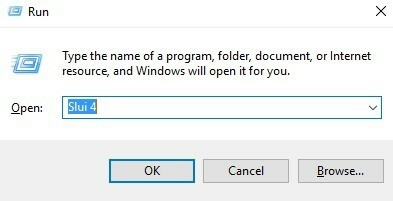
- ตอนนี้ เลือกประเทศหรือภูมิภาคของคุณจากรายการ
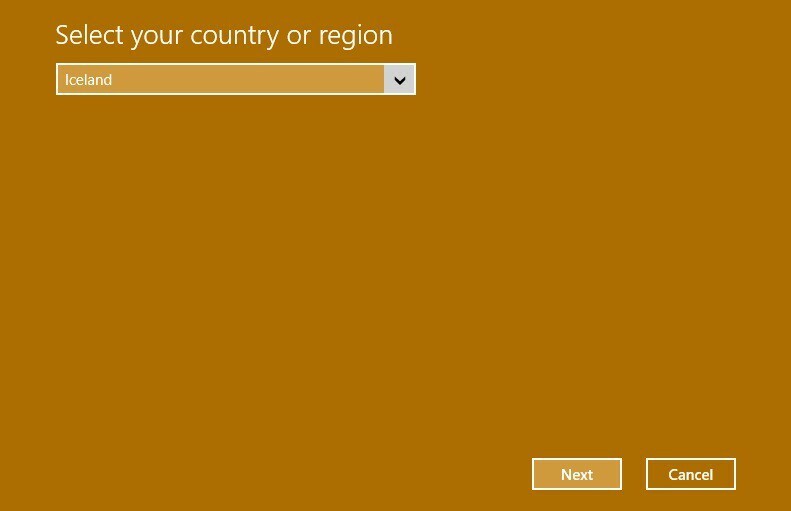
- คุณควรเห็นหมายเลขโทรฟรี คุณต้องเรียกมันและป้อน ID การติดตั้งของคุณ

- หลังจากที่คุณโทรออก คุณควรได้รับ ID การยืนยัน
- คลิก ป้อน ID การยืนยัน และพิมพ์ ID การยืนยันที่คุณได้รับ
- คลิกเปิดใช้งานและนั่นแหล่ะ
โซลูชันที่ 3 - อัปเกรดเป็น Windows 10 อีกครั้ง
นี่เป็นวิธีแก้ปัญหาสุดท้ายหากไม่มีวิธีอื่นที่เหมาะกับคุณ ในการดำเนินการนี้ คุณจะต้องติดตั้ง Windows 7 หรือ Windows 8.1 เวอร์ชันของแท้และเปิดใช้งาน หลังจากที่คุณเปิดใช้งาน Windows 7 หรือ Windows 8.1 แล้ว คุณจะต้องอัปเกรดเป็น Windows 10 อีกครั้งและลองเปิดใช้งาน Windows 10 อีกครั้ง
ดังที่เรากล่าวไว้ นี่เป็นวิธีแก้ปัญหาสุดท้าย และทำก็ต่อเมื่อไม่มีวิธีอื่นในการแก้ไขข้อผิดพลาด 0x803F7001
หากคุณมีความคิดเห็น คำถาม หรือข้อเสนอแนะ โปรดแจ้งให้เราทราบในความคิดเห็นด้านล่าง
เรื่องราวที่เกี่ยวข้องที่คุณต้องตรวจสอบ:
- Windows Update ไม่ทำงานบน Windows 10 [แก้ไข]
- วิธีติดตั้ง Windows 10 Creators Update จากไฟล์ ISO
- วิธีแก้ไขข้อผิดพลาด Windows Update 0x8024001e บน Windows 10


